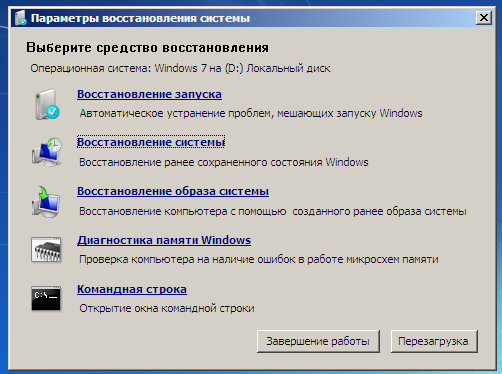-Цитатник
Картина гипсом. Барельеф "Старый маяк". Автор мк Роман Кухарев ...
Имитация мрамора. МК GALA (Галина Ярославна) - (0)В качестве предисловия хочу сказать,что когда я осваивала технику имитации, то перелопатила весь и...
Эффект морского стекла. МК Apple and apple - (3)Смотрите, как очень просто превратить прозрачные стеклянные бутылки в матовые, будто бы они сделан...
Мерцающая акварель или самодельный акварельный перламутр - (0)Мерцающая акварель или акварельный перламутр Расскажу ва...
Эльфоруны (классические). - (0)Эльфы, в мифологии германских и скандинавских народов духи, представления о которых восходят к ни...
-Метки
-Рубрики
- Ажурное "плетение" из джута(верёвки) (18)
- Руны, Ставы (6)
- Броши (3)
- Барельеф (1)
- Распечатки (1)
- ПАПКА 1 (0)
- Батик (3)
- ВАЛЯНИЕ РАЗНОЕ (16)
- ВИДЕО И АУДИО (5)
- Вышивка лентами (199)
- Бисероплетение и сутажная вышивка (31)
- Вышивка схемы (8)
- Канзаши (91)
- ВЯЗАНИЕ РАЗНОЕ (1461)
- Ажурные кофточки и топы (5)
- Ангелочки крючком +схемы (13)
- Береты, кепки (56)
- Верхняя одежда женская (11)
- Верхняя одежда, комбинезоны, костюмы деткам (11)
- Вязальные полезности (10)
- Вязанные полезности,поделки и декор для дома (123)
- Журналы по взанию (33)
- Зонты крючком (18)
- Игрушки крючком (54)
- Крючком для взрослых (66)
- Купальники крючком (2)
- Ленточное кружево, кайма (12)
- Машинное вязние (22)
- Меховое вязание (33)
- Носочки, гетры, вязанная обувь (19)
- Перчати, митенки, рукавички (6)
- Пинетки деткам (75)
- Платья, сарафаны, туники детские (140)
- Платья, юбки женские (60)
- Пледы, коврики (26)
- Полоски, повязки, банданы (6)
- Румынское кружево (2)
- Салфетки-крючком (42)
- Свитера, туники детские (10)
- Свитера, туники, болеро для взрослых (69)
- Схемы узоров (96)
- Схемы цветов и апликации (130)
- Ткань+вязание (26)
- Украшения крючком, пояса (42)
- Уроки вязания (51)
- Фриформ и ирландское кружево (112)
- Чехлы на мобилку, декоративные шнуры. (10)
- Шапки крючком (96)
- Шапочки для взрослых (155)
- Шапочки для детей (97)
- Шарфы, шали (72)
- ГОРОДА, ЧУДЕСА СВЕТА (3)
- ДЕКОРАТИВНЫЕ РАБОТЫ И ПОДЕЛКИ (1043)
- Валентинки и сердечки (2)
- Имитация натуральных материалов (1)
- Винтажные творения (69)
- Декоративные камни из всего (13)
- Декоративные работы: вазы, шкатулки, бутылки (120)
- Ёлочные игрушки и поделки к новому году (55)
- Картины разные (16)
- Кожа-работы (8)
- Короны и карнавальные костюмы своими руками (5)
- Кофейные поделки (5)
- Крейзи-квилт (5)
- Мебель из макулатуры, газетоплетение (362)
- Мозаика (13)
- Обувь вязанная, кожаная и др. (31)
- Папье маше (58)
- Пасхальные творения (45)
- Пейп-арт (19)
- Переделки (35)
- Поделки из бросового материала (23)
- Поделки из дерева (9)
- Поделки из натуральных материалов (26)
- Поделки из пластиковых бутылок (45)
- Поделки из ткани (62)
- Прихватки и поделки для кухни (49)
- Разные поделки (45)
- Топиарии (7)
- Цветы и поделки из бумаги (80)
- Шкатулки, рамки, чайные домики, поделки из бумаги (100)
- Этнические поделки разных стран (1)
- ДЕКУПАЖ (120)
- Декупаж мебели (3)
- Декупаж-мои творенья (3)
- ДОМАШНЕЕ ХОЗЯЙСТВО (72)
- Ландшафтный дизайн (20)
- Мебель своими руками (12)
- Поделки для сада (17)
- Полезные советы (11)
- Садоводство (9)
- Строительство, всё для дома (9)
- Духи (14)
- Аромокамни (9)
- ДУХОВНАЯ ТЕМАТИКА (69)
- Духовное развитие, мантры,энергии, магия (58)
- Мифология (4)
- Обереги, амулеты (4)
- Религия, праздники (4)
- Фен-шуй (1)
- ЗДОРОВЬЕ (123)
- Гимнастика,ёга, упражнения (10)
- Диеты (7)
- Косметология (28)
- Лечение организма (20)
- Лечение травами (13)
- ИНТЕРЬЕР (38)
- Шторы,гардины (23)
- Камни-самоцветы (7)
- Книги (1)
- КОМПЬЮТЕРНЫЕ ПОЛЕЗНОСТИ (110)
- Благодарилки, компьютерные книги (17)
- Фоны-схемы-рамочки (39)
- Косметология (0)
- КУКЛЫ: изготовление: (74)
- Куклы хенд-мейд (29)
- Куклы-тильды, кофейные и т.п. (41)
- Кукольные домики и аксессуары (6)
- КУЛИНАРИЯ (216)
- Блюда в микроволновке (3)
- Десерты (13)
- Кулинария: блины, оладьи (3)
- Кулинария: консервирование (4)
- Кулинария: рыбные блюда (4)
- Кулинария: сладкие блюда, выпечка (110)
- Кулинария: украшение блюд (10)
- Кулинария:закуски, выпечка (29)
- Кулинария:напитки (4)
- Кулинария:салаты, холодные закуски, соусы (19)
- Пицца (1)
- Рецепты для мультиварки: (1)
- Супы (1)
- ЛЕПКА (254)
- Куклы (23)
- Полимерная глина и пластик (68)
- Работа с гипсом, цементом, структурной пастой (53)
- Солёное тесто (57)
- Украшения (7)
- Холодный фарфор (70)
- МАСТЕРКЛАССЫ РАЗНЫЕ (135)
- МОИ РАБОТЫ (209)
- Музыка (2)
- МУЛЬТЯШКИ (3)
- Мыловарение и свечи ручной работы (11)
- Наше второе солнышко (3)
- Парикмахерское исскуство (5)
- Природа (31)
- Животные (27)
- РАЗВИВАЮЩИЕ ИГРУШКИ (12)
- Рисование, живопись- уроки (31)
- Дудлинг и зентангл (7)
- Светильники (13)
- СКРАПБУКИНГ (44)
- Сумки крючком,спицами,декор (111)
- УКРАШЕНИЯ ХЕНД МЕЙД (60)
- Фрукты (2)
- Цвета (1)
- ЦВЕТЫ разные (111)
- Керамическая флористика (41)
- Конфетные букеты Свит-дизайн (39)
- Шитьё (116)
- Мягкие игрушки,выкройки (55)
- Шитьё: головные уборы (3)
- Шитьё: декор одежды (7)
- Шитьё: деткам (11)
- Шитьё: футболки (3)
- Штампы, молды,декоративные элементы,декупажные и в (104)
- Бирки (7)
- Юмор (1)
-Новости
Мастер класс как создается мебель из картона - (0)
магическая печать, талисман на удачу, магическая печать самостоятельно, амулет на удачу, заговор на счастье, талисман на удачу самостоятельно. - (0)
заговор от пьянства и алкоголизма. заклинания от пьянства и олкоголизма - (0)
секрет, слова, исполнение желаний, магия слова, секретные слова, заветные слова, тайна, магические слова. мантры. слова приносящие удачу, магические слова. магия на удачу, слово, тайные слова. - (0)
-Ссылки
-Музыка
- П.И.Чайковский Щелкунчик танец Феи Драже
- Слушали: 6437 Комментарии: 0
-Поиск по дневнику
-Подписка по e-mail
-Друзья
-Постоянные читатели
-Сообщества
-Статистика
Записей: 4152
Комментариев: 247
Написано: 4495
Создаём диск восстановления для Windows. |
| Рубрики: | КОМПЬЮТЕРНЫЕ ПОЛЕЗНОСТИФоны, рамочки, подсказки и всё что связано с компьютером |
| Комментировать | « Пред. запись — К дневнику — След. запись » | Страницы: [1] [Новые] |